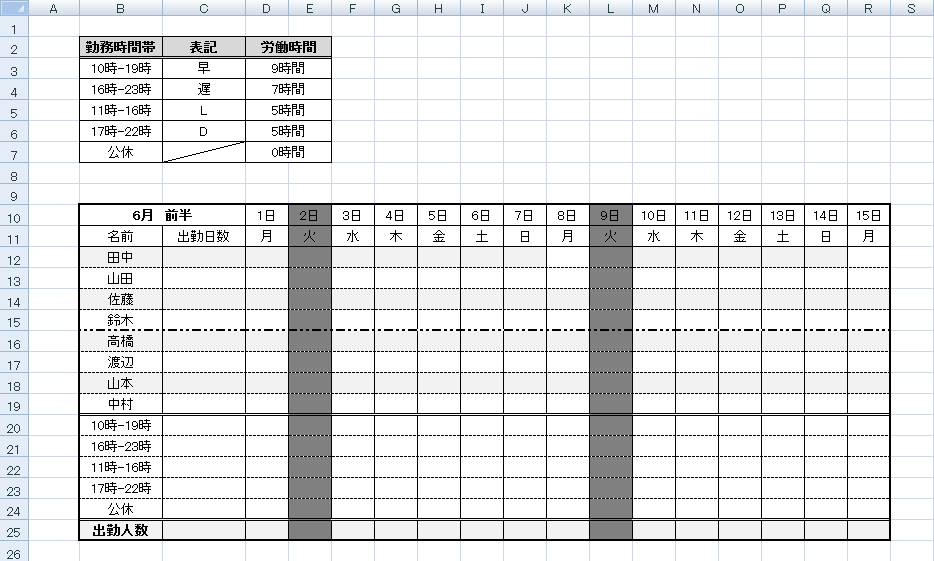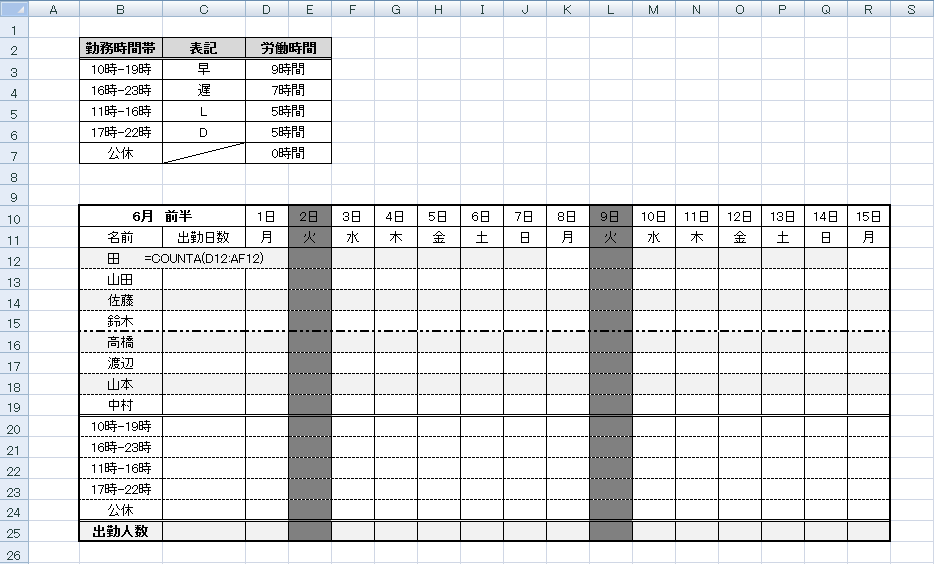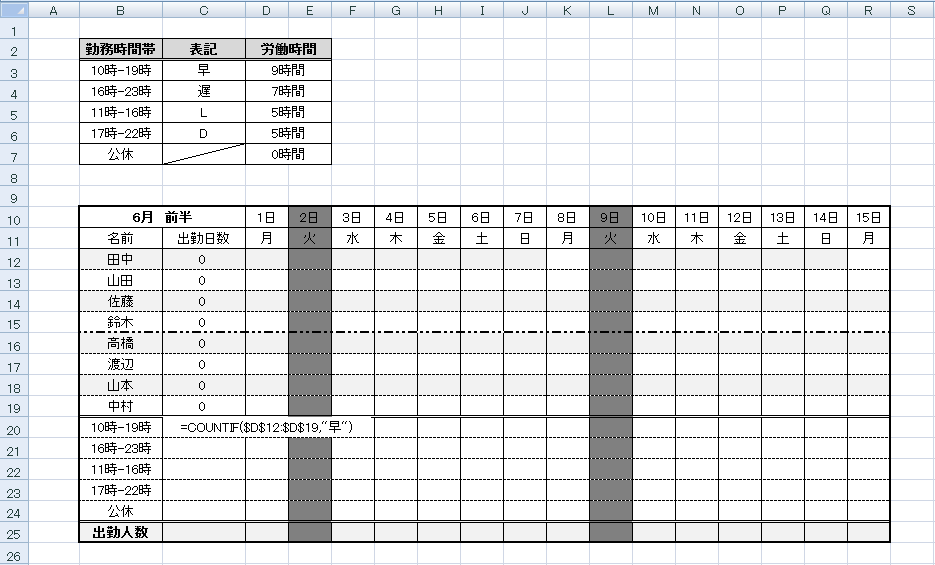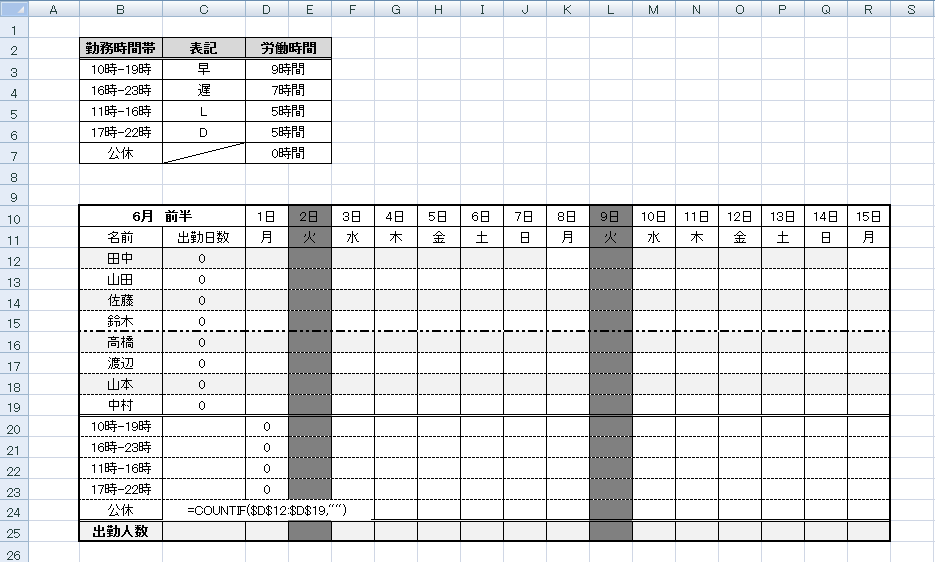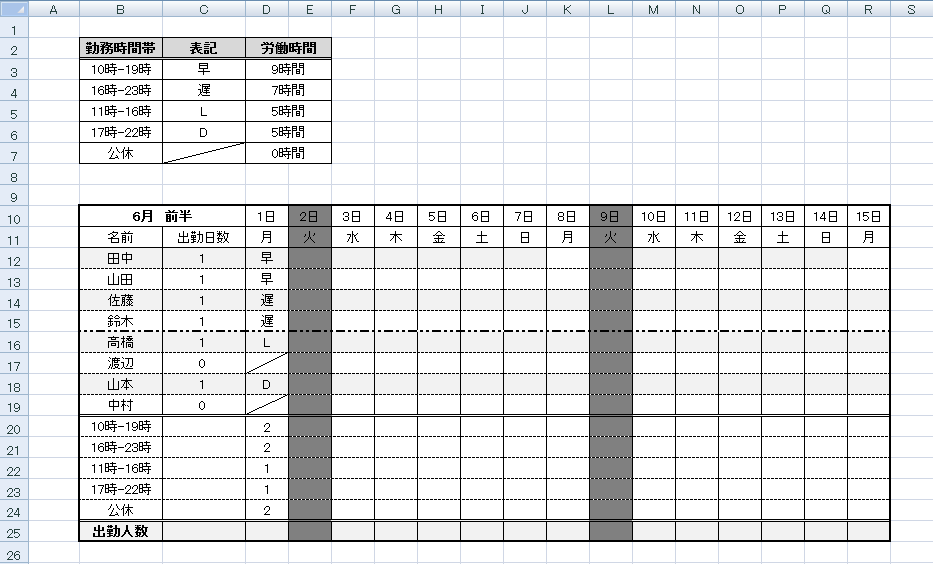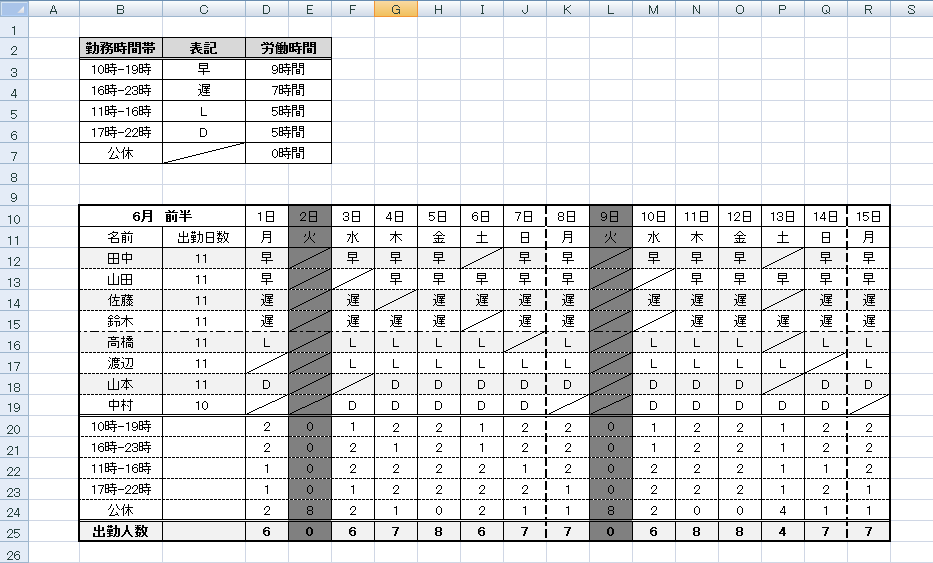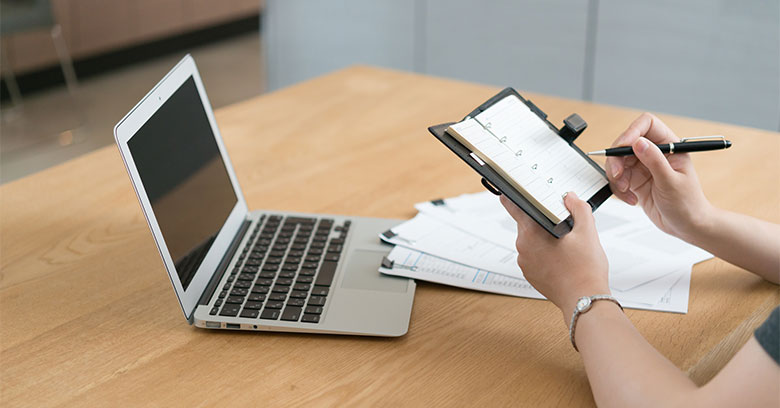社員やアルバイトなどの勤務時間を把握する上で欠かすことができない「シフト表」。従業員全員が同じ時間、同じ日数働くというのであれば、シフト表を作成する必要がないかもしれませんが、シフト表を作成していない会社はほとんど存在しないでしょう。また、24時間365日フル稼働しているようなお店・企業であれば、さまざまなシフトパターンが用意されていることもあり、毎月のシフト表を作成するのに頭を悩ますことが多いようです。ところが、そんなお店・企業であったとしても一度、完璧なシフト表のひな形を作ってしまえば、毎月のシフトの入力や修正がとても簡単になります。
エクセルで完璧なシフトを作成する上で大切なのは、シフトを作りやすく、修正しやすい、なおかつ従業員が確認しやすいということです。そこで、「作りやすい、修正しやすい、見やすい」シフト表の作り方についてご紹介します。
シフト作成の際に覚えておきたい関数
エクセルでシフト表を作る際に、最低限、覚えておきたい関数は、範囲指定したセルの合計値を表示させる「SUM関数」、範囲指定したセルの空白でないデータを個数で表示させる「COUNTA関数」、範囲選択したセルで指定した条件に合うものの個数を表示させる「COUNTIF関数」の3つです。
今回、例として作成するのは、社員4人、アルバイト4人の従業員がいるお店。勤務時間は、午前10時~午後23時まで、お店は火曜日がお休みです。社員がメインとして働いていますが、ランチ、ディナーのピーク時にはお客さんが多いため、アルバイトを雇っています。
まずはきちんとしたフォーマットを作成する
まずは、フォーマットを作成します。
フォーマットを作成するときに注意すべきなのは、フォーマットを作成する前に関数を打ち込まないこと。
関数を打ち込んでしまうと、後にフォーマットを変更しにくくなってしまうからです。ですから、ある程度のベースを作ってから、関数を打ち込むようにしましょう。
関数を入力していく
フォーマットが完成したら、出勤日数を求める関数を入力します。ここで使用する関数は、範囲指定したセルの空白でないデータを個数で表示させる「COUNTA関数」です。
出勤日数を表示しているセル(上記の図ではC12)に「=COUNTA(D12:AF12)」と入力します。
D12からAF12までを範囲指定して、データが入力されていない個数を調べてくれます。
正しく選択できていれば、C12から19まで(田中から中村まで)オートフィルで書式なしコピーします。
次に、出勤時間別の稼働人数を求める関数を入力します。
セルのD20に「=COUNTIF($D$12:$D$19,”早”)」と入力します。
これで、D12からD19までを範囲指定して、早の文字を含む個数を調べてくれます。
同様に、D21には「=COUNTIF($D$12:$D$19,”遅”)」、D22には「=COUNTIF($D$12:$D$19,”L”)」、D23には「=COUNTIF($D$12:$D$19,”D”)」と入力します。
また、公休は書式設定でセルに斜線を入れているだけなので、セル内には文字がない空白の状態です。そこで、D24(空白のところ)には、「=COUNTIF($D$12:$D$19,””)」と入力します。
ダブルクォーテーション内の文字を検索してくれるので、ダブルクォーテーション内を空白にすることで、何も入力されていないところの数を検索してくれます。
試しに、6月1日のシフトを入力してしました。
D12からD19列に「早」「遅」「L」「D」「休」と入れると、それぞれの数を数えてくれます。
最後に、その日の出勤人数を合計するため、D25に「=SUM(D20:D23)」と入力します。
D24も含めると、公休人数の数もプラスしてしまうため、注意が必要です。
ここまでできたら、もうほぼ完成です。
20から24の行を列ごとにそれぞれ入力していき、シフトを埋めます。
このシフトの入力が、頭を悩ませるところですが、きちんとしたフォーマットを作っておけば、出勤人数や休み希望を見ながら調節しやすくなります。
まとめ
見やすくするためには、罫線の種類を変えたり、セルを塗りつぶしたりする工夫も大切です。見づらいシフト表だったら、「従業員が出勤日と休みを間違えてしまった!」なんて、トラブルが起こってしまうかもしれません。みんなに気分よく働いてもらうためにも、見やすいシフト表を作成しましょう。
また、シフトに入力する人も作業しやすいように、使いやすい、修正しやすいシフト表であることも大切です。